La maggior parte dei giochi per computer inizialmente imposta valori medi per gli effetti sonori. Per godere appieno delle scene sonore create, è necessario regolare il suono.
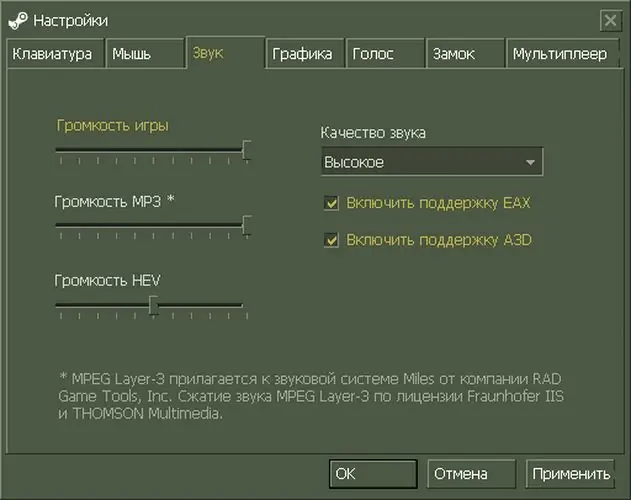
È necessario
Un computer con Counter Strike Source installato e altoparlanti o cuffie collegati all'uscita della scheda audio, un microfono
Istruzioni
Passo 1
Avvia Counter Strike Source con un doppio clic sul collegamento sul desktop per personalizzare l'audio in CSS. Nel menu che appare dopo il caricamento, seleziona "Impostazioni", quindi attiva il tasto destro del mouse sulla scheda "Audio".
Passo 2
Imposta i cursori del volume audio su una posizione accettabile per un ascolto confortevole. Per regolare il suono CSS, fai clic con il pulsante destro del mouse e trascinalo sulla barra di regolazione del volume di gioco verso destra. Se vuoi diminuire il livello del suono, poi a sinistra. Fai lo stesso con il cursore del volume della musica di gioco.
Passaggio 3
Funzione di impostazione dell'altoparlante. Attiva la finestra a destra della scheda e seleziona gli altoparlanti collegati alla scheda audio dall'elenco a discesa. Per impostazione predefinita, le "cuffie" sono installate lì. Selezionare l'accessorio connesso e fare clic con il tasto destro su di esso.
Passaggio 4
Nella metà sinistra della scheda, seleziona l'opzione Qualità audio. Nell'elenco a discesa, seleziona il livello richiesto: "Alto", "Medio" o "Basso". Attivare quello desiderato con il tasto destro del mouse a destra nell'elenco.
Passaggio 5
Attiva il pulsante Test altoparlanti. Attendi il completamento del caricamento della posizione. Sulla mappa aperta, ascolta i messaggi vocali che confermano la correttezza delle impostazioni selezionate. Al termine, premere il tasto Esc.
Passaggio 6
Nel menu generale, vai alla scheda "Voce". L'impostazione dell'audio senza voce in CSS ti impedirà di comunicare con altri giocatori. Seleziona la casella accanto a "Abilita voce nel gioco". Quindi imposta i cursori del volume audio in Volume trasmissione vocale. Impostare allo stesso modo il parametro richiesto nel "Volume ricezione voce". Attiva il pulsante Prova microfono. Segui le istruzioni dell'assistente di installazione. Al termine della procedura, cliccare su "Applica", quindi su OK.






